1、打开电脑进入系统后,右键点击新建选择doc文档进行新建。
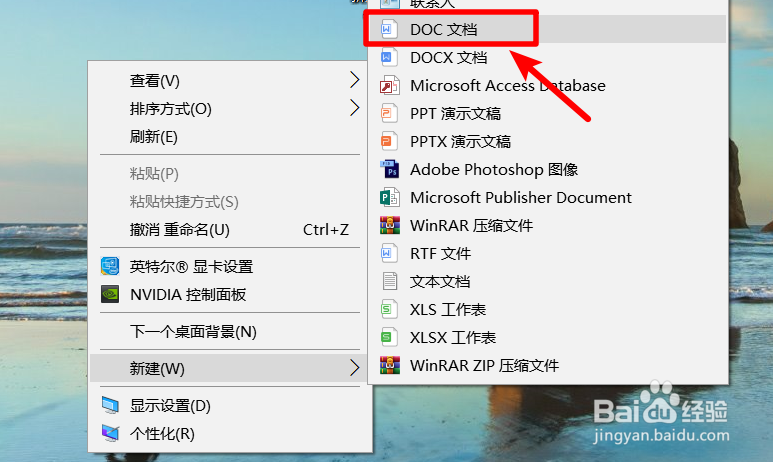
2、新建文档后,在桌面上双击该doc文档进入。
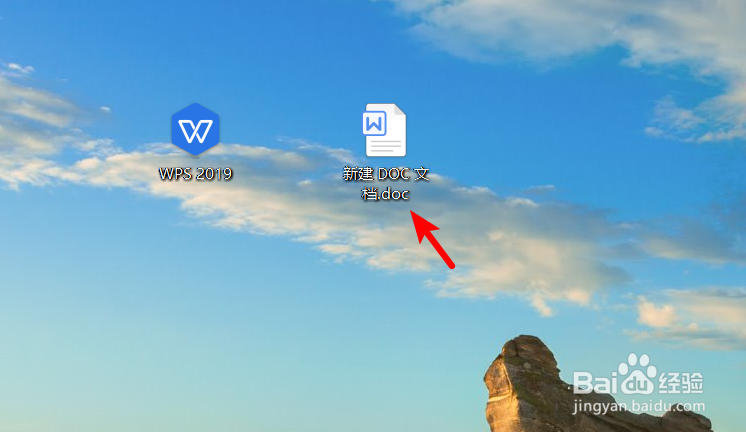
3、进入文档的编辑界面后,输入文字后,按着鼠标左键通过向右滑动选中文字。选中后上方会自动弹出选项窗口,点击下划线的图标。

4、点击后,可以看到文字会自动增加下划线的效果,如下图所示。
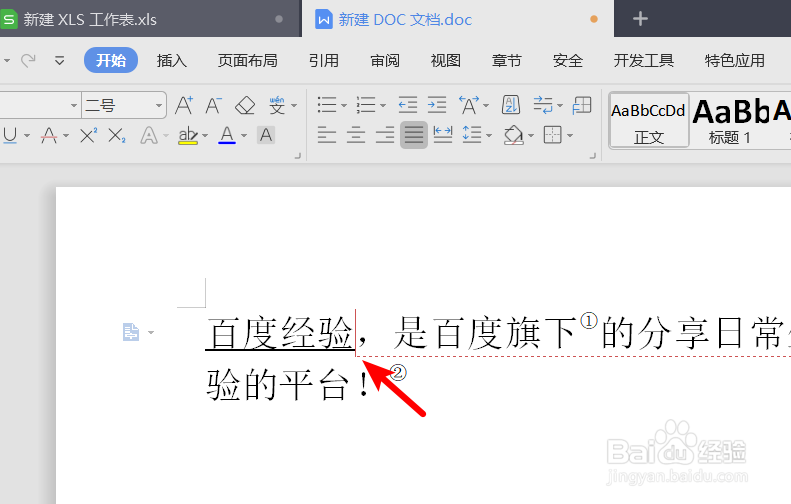
5、下划线默认是横线的样式,如果需要更改下划线的样式,也可以在上方点击下划线后方的小三角,选择下划线的样式。
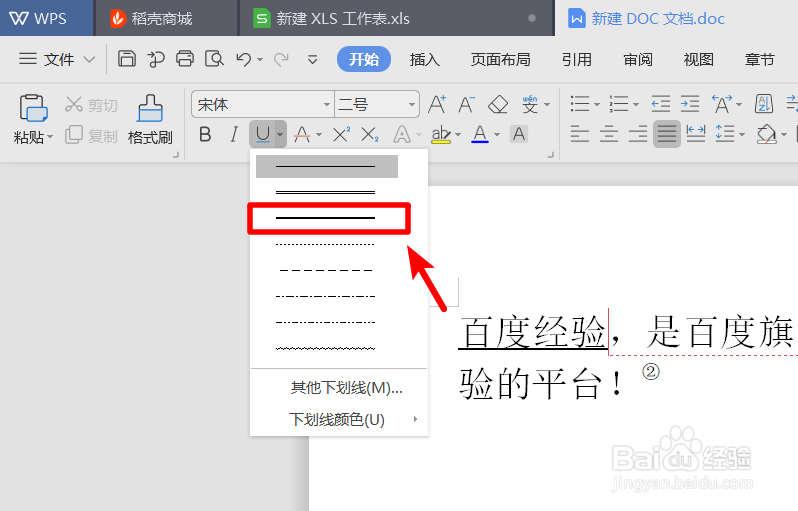
6、同时,也可以使用快捷键来为文字增加下划线的效果,将鼠标放置下滑键图标上,可以看到快捷图标是CTRL+U。
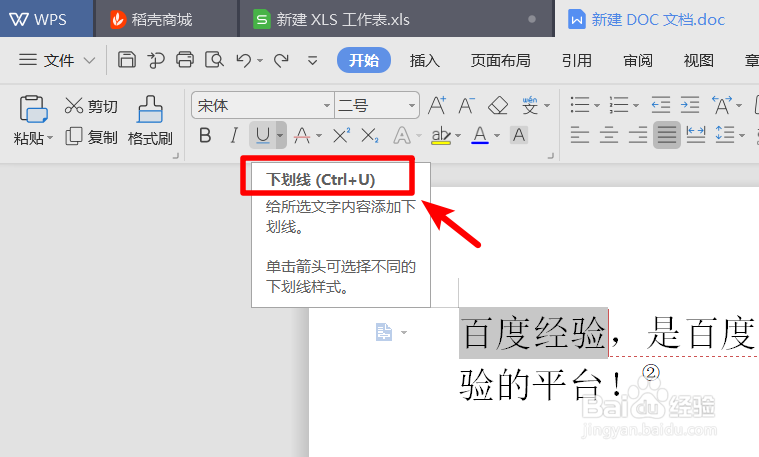
7、选中需要增加下划线的文字,按下CTRL+U按键,即可快速为文字增加下划线,再次按下也可以取消下划线。

